Wählen Sie .
Figure 1. Dialogfeld „Datei öffnen“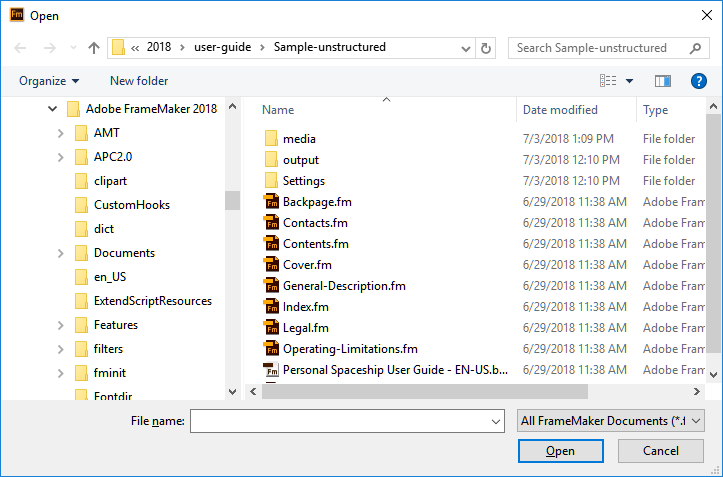
Die Dialogfelder Öffnen und Dokument speichern basieren auf den nativen Windows-Dialogfeldern „Öffnen“ und „Speichern“, die einen einfachen Zugriff auf Dateien auf Ihrem System ermöglichen.
Note: Wenn Sie das alte Dialogfeld Öffnen verwenden möchten, deaktivieren Sie die Einstellung Windows-Dateibrowser verwenden im Dialogfeld Windows-Dateibrowser verwenden im Dialogfeld .Suchen Sie das Dokument, und klicken Sie auf Öffnen.
Beim Öffnen eines Dokuments werden normalerweise durch Referenz importierte Grafiken, Texteinschübe, Querverweise und Systemvariablen (falls vorhanden) aktualisiert. Die zuletzt geöffneten Dateien sind unten im Menü „Datei“ aufgeführt.
Manchmal werden Meldungen zu möglichen Problemen mit der jeweiligen Datei angezeigt. Sie können auf OK klicken und die Probleme später beheben.
Note: Außerdem können Sie Dateien aus Windows Explorer in das Dokumentenfenster, leere UI-Bereiche, Symbolleisten, Menüleisten oder Fenster ziehen, um die Dateien zu öffnen.